Considérons le schéma de câblage général WR740N Tp-Link / Tp-Link WR741ND, comme vous l'avez remarqué dans ce cadre de l'article de deux routeurs, comme l'autre, ils ne diffèrent que par les antennes (à 741ND - antenne détachable, tandis que le 740N - non amovible) sera considérée.
Comme vous pouvez le voir, tout est assez simple, connectez le routeur à une alimentation de 220 V, puis câble réseauQui sont fournis, vous connectez votre ordinateur / portable au fournisseur de câble d'insertion du port WAN, tourner à gauche, appuyez sur le bouton d'alimentation.
Maintenant, je propose de traiter l'affichage sur le routeur WR740N TP-Link / TP-Link WR741ND.

Indicateur - Puissance
Off
Tp-Link WR740N / Tp-Link WR741ND est éteint.
Allumé
Le courant est allumé.
Indicateur - Système
Allumé
Le routeur est chargé.
Clignotant
Le routeur est en mode de fonctionnement.
Off
La présence d'une erreur système
Indicateur- Réseau sans fil Wi-Fi
Off
Le réseau Wi-Fi est désactivé.
Allumé
Le Wi-Fi est activé.
Clignotant
Les données Wi-Fi sont en cours de transfert
Les ports LAN 1-4,
WAN
Connexion aux connecteurs réseau
Off
Le câble n'est pas connecté au connecteur correspondant du Prestige ou il n'y a pas de connexion réseau.
Allumé ou clignotant
La connexion réseau est établie, les informations sont en cours de transfert.
Indicateur-WPS (QSS)
Clignotement lent
L'appareil sans fil est connecté au réseau. Ce processus prendra environ 2 minutes.
Allumé
L'appareil sans fil a été ajouté au réseau avec succès.
Clignotant rapide
L'appareil n'était pas connecté au réseau.
Off
La fonction WPS est désactivée.
Mise à jour du firmware Tp-Link WR740N / Tp-Link WR741ND.
La première chose que vous devez mettre à jour le firmware nachat--Link WR740N Tp / TP-Link WR741ND. Pour ce faire, connectez l'ordinateur / l'ordinateur portable en utilisant le câble comme décrit ci-dessus dans le diagramme.
Attention !!! La mise à niveau du micrologiciel ne doit pas être effectuée sur wi-Fi sans fil réseau.
Mettre en place sur votre ordinateur / ordinateur portable réception automatique des paramètres réseau . Ensuite, ouvrez un navigateur (IE, Chrome, Yandex, Firefox, Opera) dans la liste barre d'adresse l'adresse IP du routeur 192.168.0.1 , Vous devez entrer le login et le mot de passe, qui se connecter à l'interface Web, une connexion standard - admin, admin parol-.
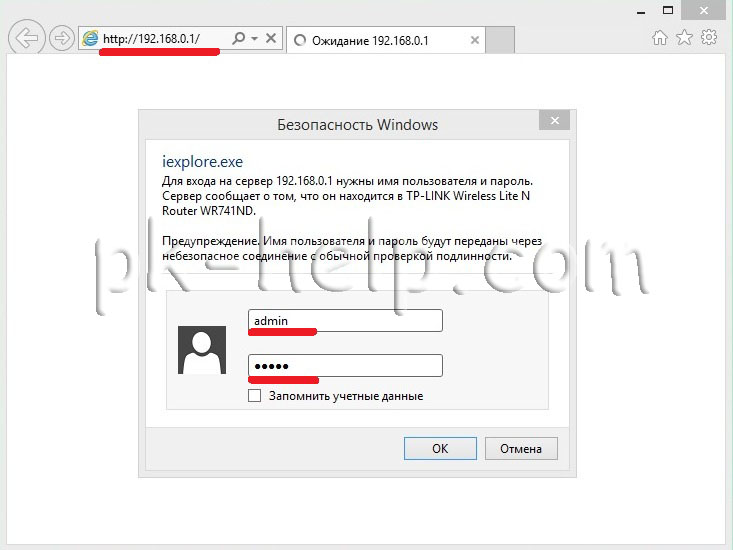
Après cela, vous n'obtiendrez pas l'interface Web du routeur, faites attention à la version du micrologiciel et à la version du matériel.
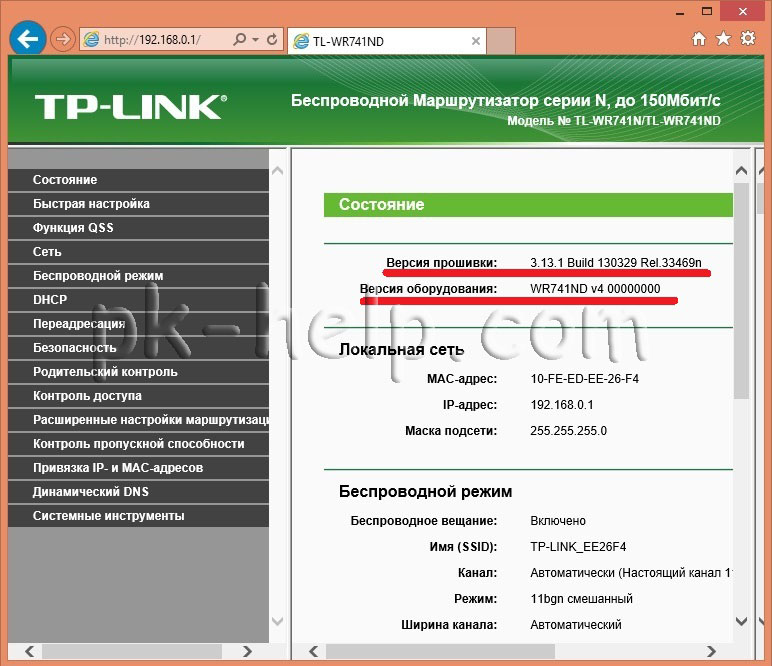
Ensuite, sur un ordinateur / ordinateur portable avec accès à Internet, accédez au site Tp-Link et téléchargez le dernier micrologiciel correspondant à la version de votre matériel.
Attention !!! Choisissez votre version du matériel, le micrologiciel d'une autre version peut endommager le routeur et le désactiver.
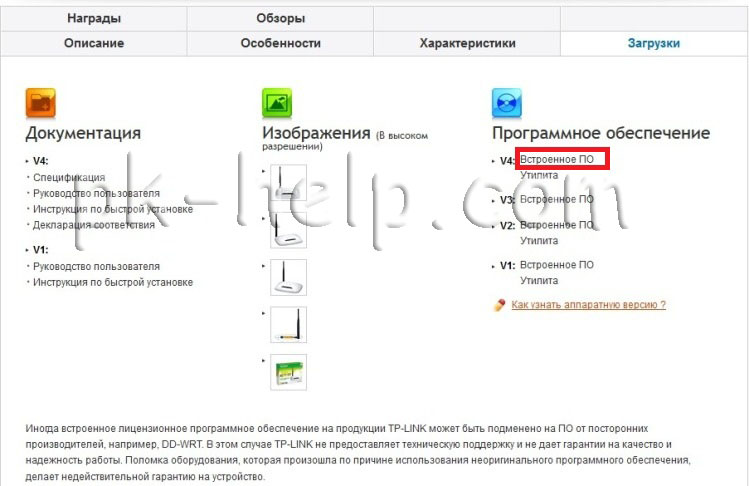
Téléchargez le dernier firmware sur le site.
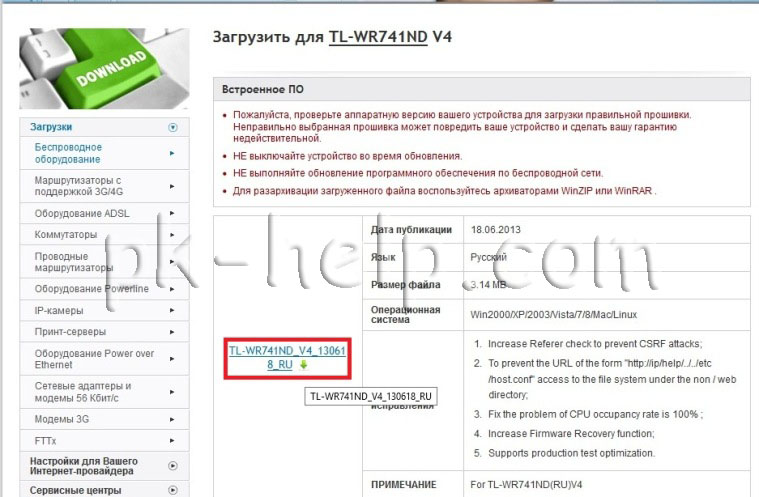
Décompressez l'archive téléchargée, vous obtiendrez donc le fichier avec extension de .bin Sur l'interface Web du routeur, cliquez sur "Outils système" - "Mise à jour du micrologiciel" - "Présentation", spécifiez le chemin d'accès au fichier du micrologiciel et cliquez sur le bouton "Mise à jour".
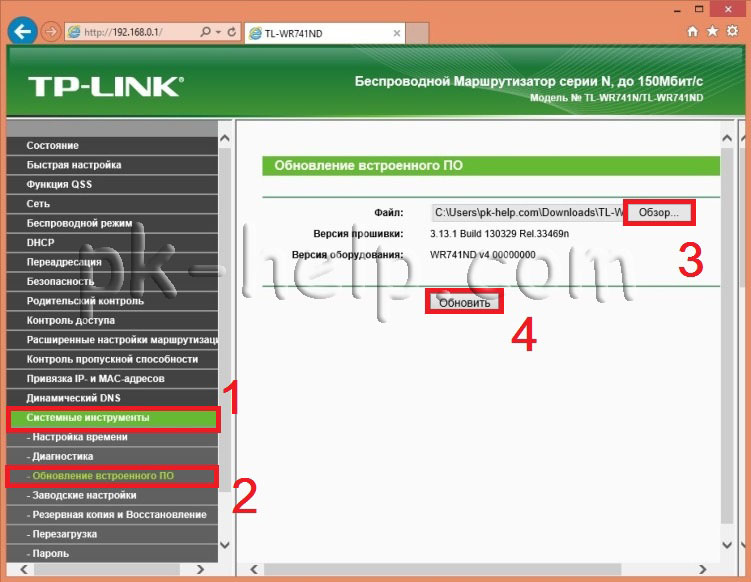
Mise à jour du micrologiciel Le Tp-Link WR740N / Tp-Link WR741ND prendra plusieurs minutes. Par conséquent, la version du micrologiciel sera modifiée.
Attention !!! Lors de la mise à jour du micrologiciel, ne mettez pas l'ordinateur / ordinateur portable, le routeur hors tension. Cela peut endommager le routeur et le désactiver.
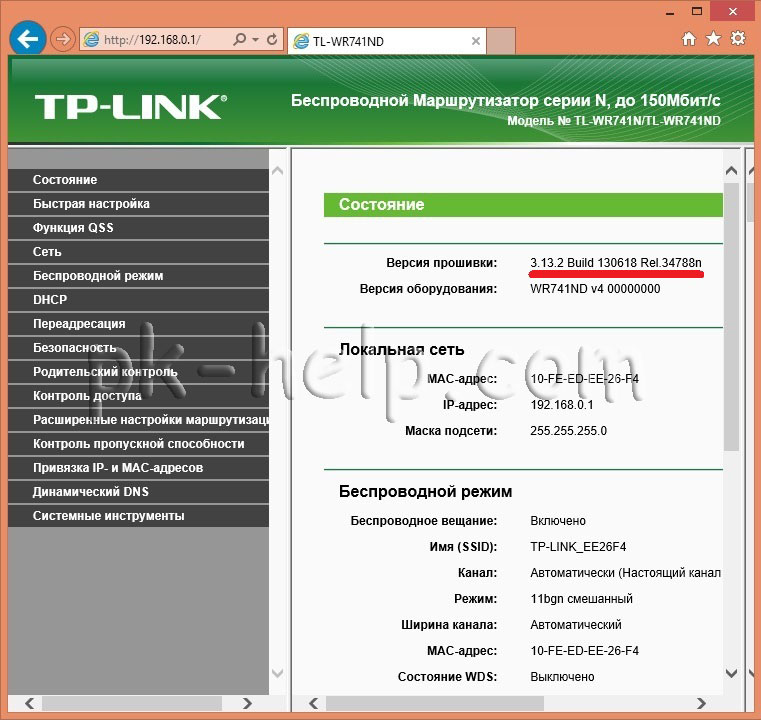
Configuration d'Internet sur le Tp-Link WR740N / Tp-Link WR741ND.
Pour configurer Internet sur le routeur, vous devez vous rendre sur "Réseau" - "WAN"Vous devez alors spécifier le type de connexion WAN. Pour plus d'informations, vous pouvez vous renseigner sur le contrat du fournisseur ou les contacter. fournisseur de support. De plus, selon le type de connexion, vous devez spécifier un identifiant et un mot de passe.
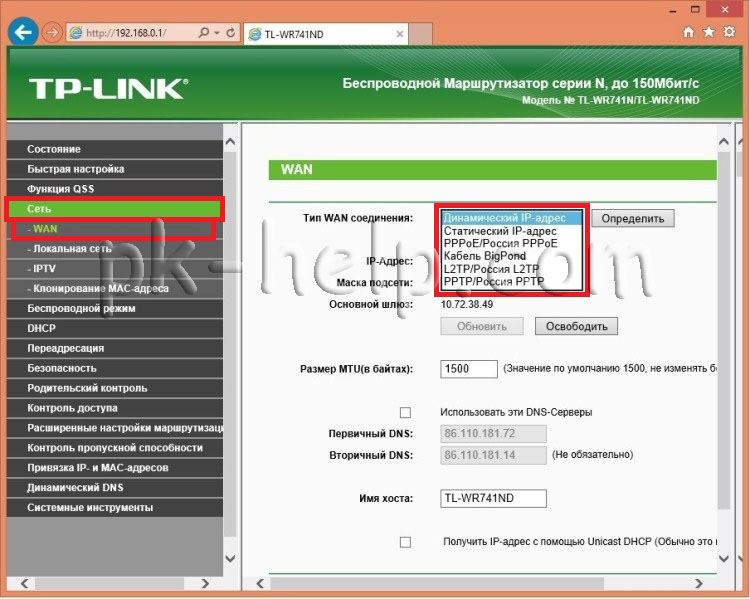
Cliquez sur le bouton "Enregistrer" et redémarrez le périphérique. À l'avenir, pour appliquer toutes les modifications, vous devez cliquer sur " Enregistrer", après qu'une ligne apparaît avec une demande de redémarrage du routeur, cliquez sur" cliquez ici ".

Et redémarrez le routeur.
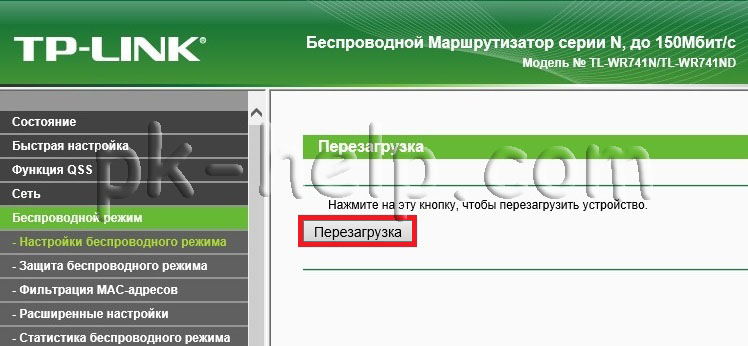
Configuration d'un réseau Wi-Fi sur le Tp-Link WR740N / Tp-Link WR741ND.
Pour configurer Réseau Wi-Fi sur le routeur, vous devez aller à l'interface Web "Mode sans fil" - "Configuration sans fil" dans la ligne:
Nom du réseau - spécifiez comment nommer votre réseau Wi-Fi, dans cet exemple le site
Région - Russie (indiquez votre région de résidence)
Mode-11bgn mixte
Largeur de canal - Auto
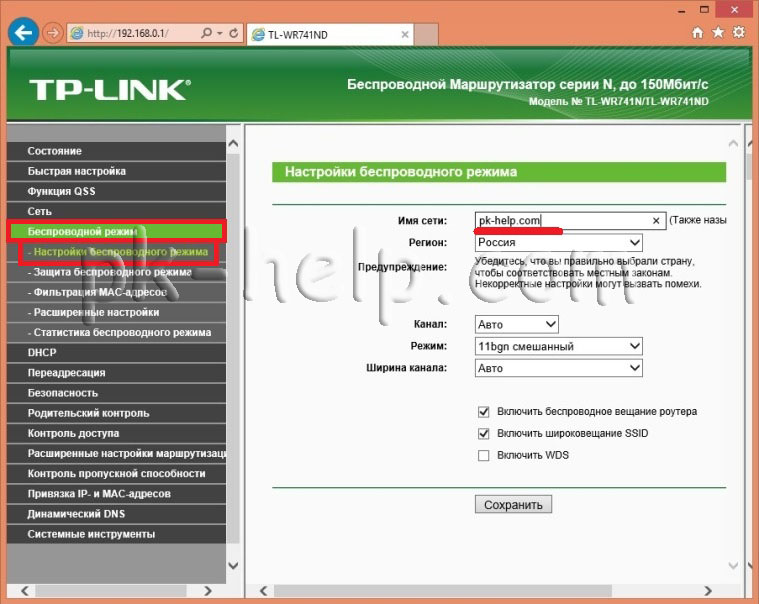
Ensuite, vous devez sécuriser la connexion via Wi-Fi et spécifier le mot de passe pour vous y connecter. Pour cela, cliquez sur "Mode sans fil" - "Sécurité sans fil". Sélectionnez " WPA-Personal / WPA2- Personnel"entrez le mot de passe. mot de passe complexe- au moins 8 caractères avec des lettres, des chiffres et des spéciaux. signes (! @ # $%).
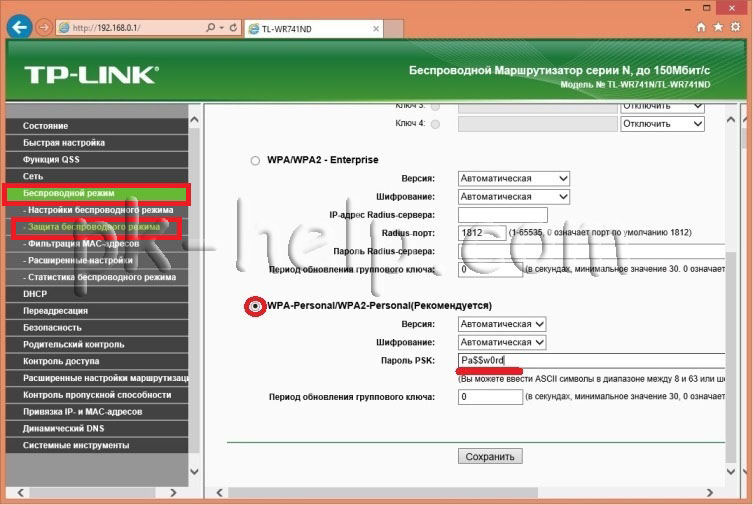
Modifiez le mot de passe de l'interface Web du Tp-Link WR740N / Tp-Link WR741ND.
Pour un fonctionnement plus sûr du routeur, je vous recommande fortement de changer le nom d'utilisateur et le mot de passe pour vous connecter à l'interface Web. Pour ce faire, dans l'interface Web du routeur, accédez à "Outils système" - "Mot de passe". Entrez l'identifiant et le mot de passe précédents (login-admin, password-admin) et les nouveaux.

Enregistrez les paramètres.
Si vous oubliez le nom d'utilisateur et le mot de passe spécifiés, vous devrez réinitialiser les paramètres aux paramètres d'usine en maintenant enfoncé le bouton Reset. Notez que la réinitialisation aux paramètres d'usine supprimera toutes vos configurations et vous devrez tout reconfigurer.
Après avoir configuré le routeur, vous pouvez commencer à configurer réseaux locaux sur le Windows XP ou Windows 7 , créer un dossier réseau ou configurer l'imprimante réseau .
Pour paramètres Wi-Fi réseau, nous avons besoin de 2 sous-sections. Allez d'abord dans la section Wireless et la section Wireless Settings.
Ici, il vous suffit de sélectionner votre pays dans la liste et de saisir le SSID. Venez avec un identifiant unique est nécessaire, de sorte qu'il ne accidentellement coïncidé avec l'ID réseau de vos voisins, sinon des dysfonctionnements peuvent se produire. Il suffit généralement d'ajouter le numéro d'appartement au nom du réseau (par exemple TPLINK33)
Nous examinons brièvement les paramètres restants (dans la plupart des cas, ils n'ont pas besoin d'être modifiés):
Canal - sélection de canal radio, si les appareils sont connectés au mauvais réseau wi-fi, vous pouvez essayer de préciser clairement le canal (je choisis habituellement 6 ou 11)
Mode - sélection de la norme, si vous avez des appareils qui peuvent fonctionner sur la norme 802.11n (qui peut fonctionner norme l'appareil est généralement indiqué sur la boîte ou wi-fi icône dokumentitsii), vous pouvez mettre un bg mélangé.
Largeur de canal - la largeur du canal de données.
Max TX Rate - le taux de transfert maximal.
Activer Routeur sans fil Radio: allume et éteint le module sans fil sur le routeur (c.-à-d. Allume et éteint le Wi-Fi)
Activer la diffusion du SSID - pour activer ou désactiver la visibilité du réseau wi-fi, si cette option est désactivée, puis se connecter au réseau wi-fi, vous ne pouvez connaître l'identifiant (SSID), également dans un wi-fi conclusion normale ce réseau ne le sera pas.
Activer WDS - cette option est nécessaire pour étendre la couverture d'un réseau Wi-Fi existant.
Une fois la configuration terminée, n'oubliez pas d'appuyer sur le bouton Enregistrer
5. Configuration de la sécurité du réseau Wi-Fi
Pour configurer les paramètres de sécurité réseau, accédez à la section Sans fil et à la sous-section Sécurité sans fil.
Ici, vous pouvez configurer la méthode de cryptage et le mot de passe. Je recommande de choisir la méthode de cryptage WPA2-PSK. Vous pouvez laisser le type de cryptage automatique. Le plus important est de proposer un mot de passe plus compliqué (contenant des lettres et des chiffres), des symboles pour 10-15. Vous devez toujours le saisir une seule fois sur chaque nouvel appareil, et pour ceux qui souhaitent obtenir un mot de passe pour votre réseau, un mot de passe complexe deviendra un obstacle plus important qu’un simple mot de passe. (Par exemple, mettez quelque chose comme type ERG345tr4R). mot de passe wi-fi réseau - n'oubliez pas de cliquer sur Enregistrer
6. Configurez le réseau local (si nécessaire)
Pour configurer le réseau local sur le routeur TP-LINK, accédez à la section Réseau et à la sous-clé LAN. Ici, vous pouvez définir l'adresse IP du routeur. À partir de la même plage d'adresses IP, le routeur distribuera les adresses des périphériques qui y sont connectés. Dans cette section, vous ne pouvez rien changer du tout.
7. Définition du mot de passe administrateur
Et enfin, pour assurer une sécurité complète - changez le mot de passe administrateur sur le routeur (acceptez le mot de passe admin - ne semble pas fiable). Ce mot de passe est utilisé pour accéder à la zone d'administration du routeur.
Pour ce faire, accédez à la section Outils système, sous-clé Mot de passe. Entrez l'ancien login (admin) et le mot de passe (admin) et entrez ci-dessous le nouveau nom (vous pouvez laisser le même) et le mot de passe (mais il doit être changé).
8. Redémarrez le routeur
Vous avez probablement déjà remarqué que lorsque vous cliquez sur le bouton Enregistrer ci-dessous, l'inscription suivante apparaît: Cette inscription indique que vous devez redémarrer le routeur pour apporter des modifications. Cliquez sur les mots cliquez ici et dans la fenêtre qui apparaît, cliquez sur le bouton de redémarrage. Le routeur redémarre avec les nouveaux paramètres.
9. Nous nous connectons et travaillons
Eh bien, la configuration du routeur est terminée. Maintenant, vous devez vous connecter à un câble par lequel le fournisseur fournit un accès à Internet. (Dans le port bleu du routeur). Dans les ports jaunes, vous pouvez connecter jusqu'à 4 PC ou ordinateurs portables.
10. Affectation d'indicateurs de routeur
Et enfin, considérez ce que les indicateurs montrent sur le panneau supérieur du routeur: le premier indicateur. - Alimentation (indicateur d'alimentation) - Indique si le routeur est activé ou désactivé.
Le deuxième indicateur est System - il clignote à l’état normal, s’il ne fait que s'allumer - le routeur est initialisé ou une erreur s’est produite, sinon une erreur système s’est produite.
Troisième indicateur - indique l’état du réseau Wi-Fi. Clignote lorsque le wi-fi est allumé et ne s'allume pas lorsqu'il est éteint.
Les indicateurs 4 à 7 indiquent l’état de la connexion sur le réseau local. Allumé - le câble est connecté, mais il n'y a pas d'activité réseau, clignotant - échange de données entre le routeur et le PC, éteint - pas de connexion.
Le huitième indicateur - Internet - indique si la connexion à Internet est active. Allumé - Internet connecté, Clignotant - Connexion ou échange de données, Non - Le câble Internet n'est pas connecté.
Le dernier indicateur indique l'état de la fonction QSS (Quick Secure Configuration). Cette fonction est utilisée pour connexion rapide appareils au routeur. Utilisé principalement pour se connecter à routeur wi-fi cartes de la société TP-LINK.
Conclusion
Eh bien, en principe, et tout ce que vous devez savoir pour paramètres de base routeur. Comme vous pouvez le voir, ce n’est pas si difficile. Si quelque chose ne marche pas, écrivez dans les commentaires ou sur le forum "Gratuit Aide informatique"- nous comprendrons ensemble.
L'apparence du nouveau routeur 740 n'est pas différente de celle du 741 et ses fonctionnalités sont presque identiques.
Commençons par examiner le panneau avant des indicateurs. Cela vous aidera à comprendre à un niveau élémentaire s'il y a des problèmes (comme: Internet ne fonctionne pas, ne se connecte pas via Wi-Fi, ou il n'y a pas de connexion avec le routeur sur un ordinateur fixe). Donc, voilà à quoi ressemblent toutes les ampoules 740n:
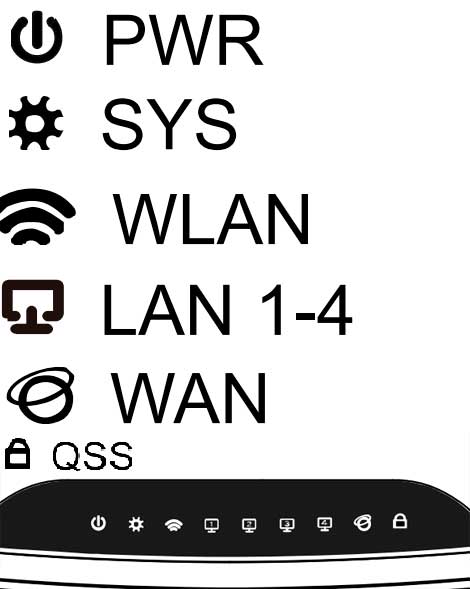
- PWR - C'est l'indicateur de réseau. Si cet indicateur est vert, tout va bien, le routeur est correctement connecté au secteur. S'il ne brûle pas, l'alimentation du routeur n'est pas reçue. Cela peut signifier qu'il est cassé ou que le bloc d'alimentation est grillé ou que vous n'avez tout simplement pas de prise.
- SYS - Indicateur des paramètres du système, si clignote - tout est en ordre. Si ce voyant est allumé, cela signifie que le système est en cours de configuration. Sinon, une erreur système se produit.
- Indicateur WLAN Connexion Wi-Fi, en cas de succès, il clignote. S'il ne fait que brûler, il y a eu un dysfonctionnement (la solution la plus simple consiste à allumer / éteindre le t1 wr740n).
- LAN (1-4) - Ce voyant indique que le périphérique est connecté via un câble au port LAN. S'il clignote, cela signifie que tout est en ordre et que les données sont transférées entre les périphériques et les routeurs. S'il ne clignote pas mais s'allume simplement, il peut y avoir une panne du système (redémarrez l'ordinateur et éteignez-le, puis allumez le routeur). Il peut également y avoir des problèmes avec la carte réseau.
- WAN - Indicateur de port WAN. Un fil "internet" est inséré dans ce port, l'indicateur doit clignoter. S'il ne s'allume pas, cela signifie que le signal ne disparaît pas, le câble du fournisseur peut être endommagé ou le fournisseur a cessé de fournir le service.
Connecter tp link tl wr740n par fil à l'ordinateur
Tout d'abord, pour mieux comprendre quoi et où se connecter, examinons le panneau arrière du routeur:
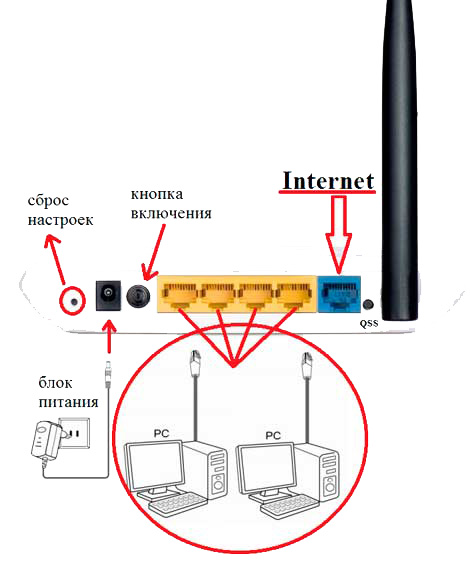
Commençons dans l'ordre:
Réinitialiser les paramètres - Bouton de réinitialisation, activé différents modèles peut être noyé et placé dans un autre endroit, mais la fonction effectue la même chose. Lorsque vous maintenez la touche enfoncée pendant environ 10 à 20 secondes, les paramètres du routeur sont réinitialisés. S'applique à mal configuré routeur, c'est à dire Si vous ne savez pas ce qui a mal tourné, il est préférable de réinitialiser les paramètres et de recommencer.
Connecteur d'alimentation - Une alimentation est insérée dans ce connecteur.
Bouton marche / arrêt - Allume et éteint le routeur. Souvent, les gens l'oublient et pensent qu'ils ont un routeur défectueux.
Ports LAN (1-4) - Ces ports permettent la connexion au routeur du périphérique (ordinateur, ordinateur portable, netbook, téléviseur, etc.) via un câble doté de connecteurs RJ-45.
Port WAN (Internet) - Le port sur lequel le câble du fournisseur est inséré ou le câble via lequel Internet est envoyé.
Après avoir compris ce dont chaque port est responsable, nous pouvons construire un tel schéma de connexion:
Nous insérons dans le port LAN (dans l'un des 4) le Pachkort (le fil court fourni avec le bundle), l'autre extrémité du câble est insérée dans la carte réseau.
Fil du fournisseur Internet Berm, et insérez-le dans le port WAN (Internet).
Nous connectons l'alimentation au connecteur sur tl wr740n et la connectons au réseau (dans la prise), nous n'oublions pas non plus le commutateur sur le routeur.
C'est tout, votre ordinateur doit se connecter au routeur. Parfois dans les paramètres carte réseau L'adresse IP est définie et même si vous êtes connecté au routeur, vous n'aurez pas accès à l'interface de configuration. Pour cela, vérifions immédiatement les paramètres de la carte réseau.
Vérification des paramètres de la carte réseau pour connecter le routeur à l'ordinateur (Windows XP, 7)
C'est très simple, nous devons vérifier que les paramètres ont été réglés sur automatique. Pour ce faire:
Sur Windows XP:
- Démarrer \u003e\u003e Panneau de configuration \u003e\u003e trouvez "Connexions réseau"
- Connectez-vous au réseau local, cliquez avec le bouton droit de la souris et sélectionnez "Propriétés" \u003e\u003e
- Dans la liste cochée, nous trouverons "Protocoles Internet TCP / IP" double-cliquez sur l’inscription.
- Dans la fenêtre apparue, nous mettons des points sur des points où il y a des mots "Automatiquement"
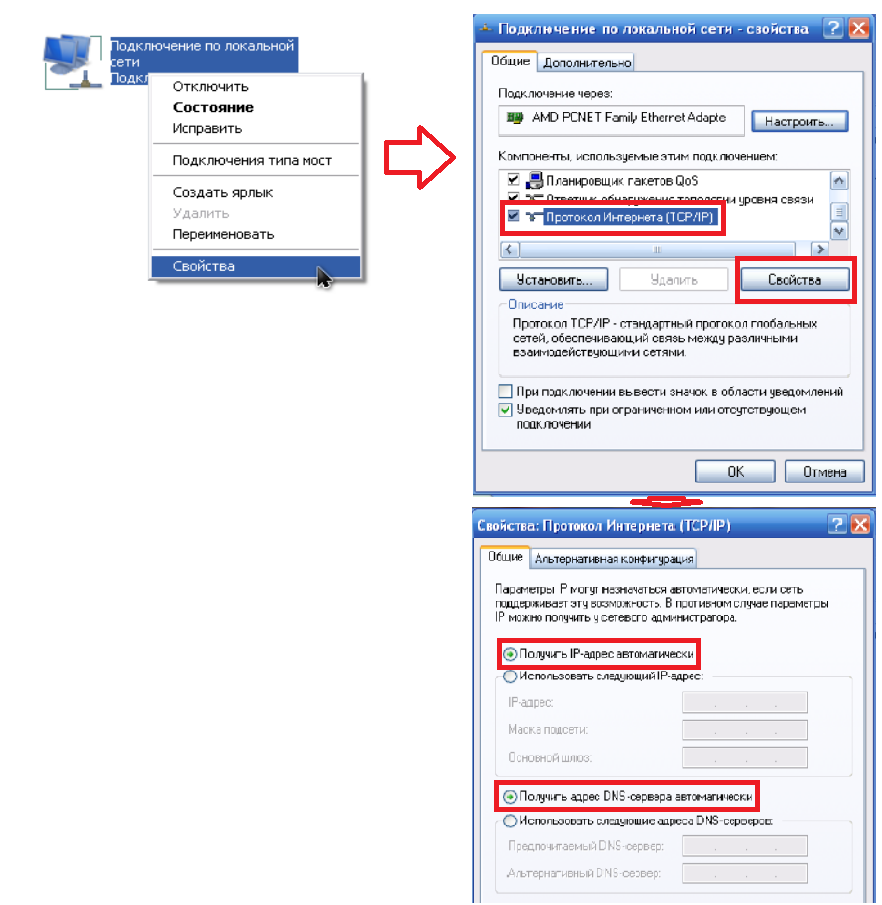
Maintenant, cliquez sur le bouton OK partout. Oh, et si le champ dans la dernière fenêtre ont été remplies, écrire tout ce qu'il y avait, sur le morceau de papier - ce qui est utile lors de la mise en place de l'Internet.
Sur Windows 7:
Dans le coin inférieur droit (près de l'horloge), il y aura une icône de réseau sous la forme d'un moniteur, cliquez dessus et sélectionnez "Centre Réseau et partage"

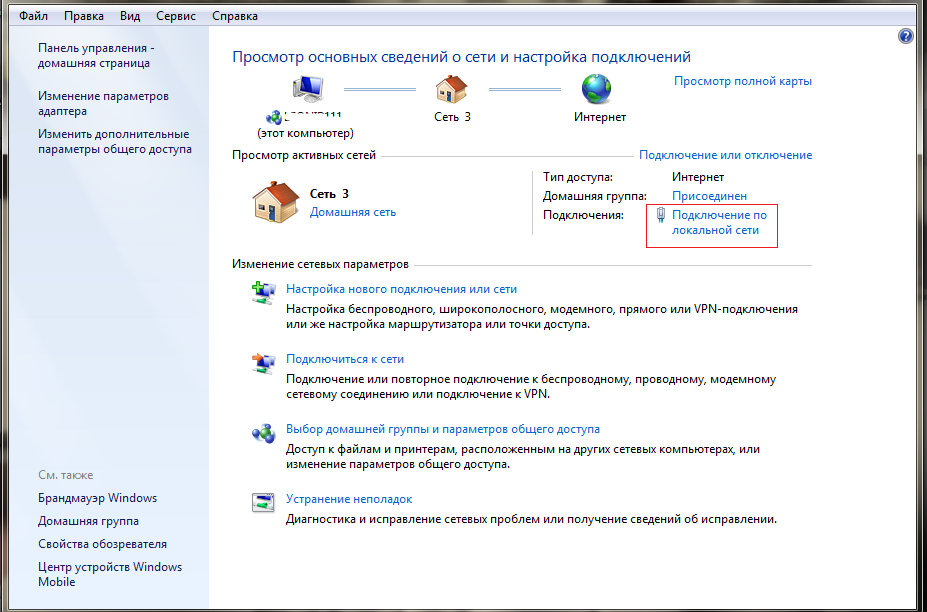
Maintenant, la fenêtre de statut apparaît, on clique sur le bouton "Propriétés"
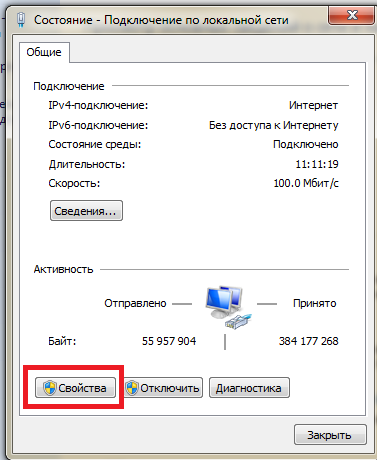
Une fenêtre « Propriétés », dans la liste à la recherche de « Internet Protocol Version 4 (TCP / IPv4)», choisissez et cliquez sur « Propriétés ». \u003e\u003e points de consigne suivant à côté de « Obtenir une adresse IP automatiquement » et « Acquisition adresse du serveur DNS automatiquement ».
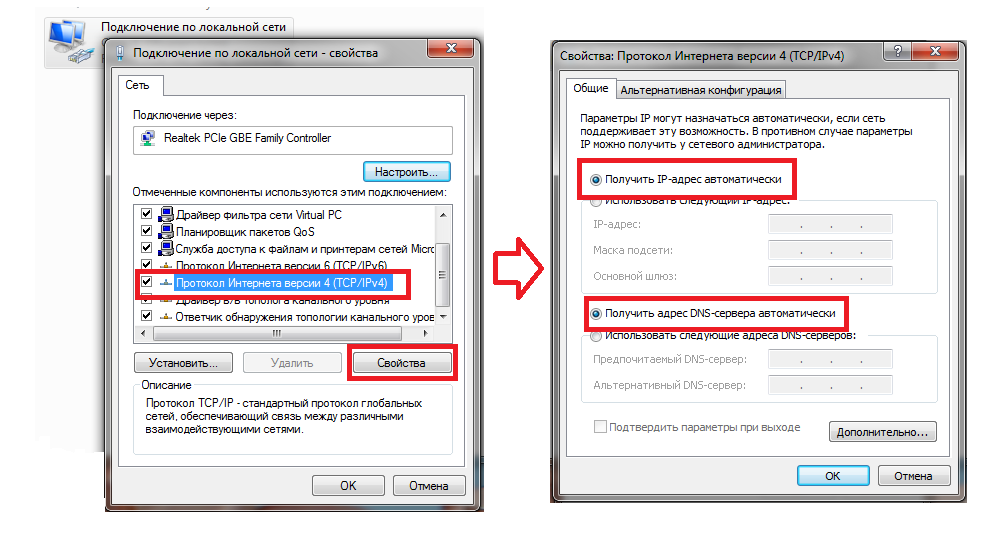
Maintenant, cliquez sur le bouton OK partout. Oh, et si le champ dans la dernière fenêtre ont été remplis, puis écrire tout ce qu'il y avait, sur le morceau de papier - ce qui est utile lors de la mise en place de l'Internet.
Connexion au routeur via un ordinateur portable Wi-Fi, un netbook
M Il est nécessaire de configurer le routeur sur le câble, cela évitera une reconnexion inutile lors de la configuration de Wai Fay sur le routeur. Mais parfois, il n'y a pas d'autre moyen, alors j'ai décidé d'expliquer comment le faire. Commençons
Après le passage du routeur au réseau et le connecter aux fils d'Internet, y compris les ordinateurs portables et se connecter à Wi fi (si vous ne savez pas comment faire lire l'article Comment connecter wifi sur l'ordinateur portable). Le nom de votre réseau commencera par le tp-link tl-wr740n, et il aura le niveau de signal le plus élevé. La clé pour Réseau WiFi sera indiqué sur la couverture arrière du routeur après le mot "PIN"

C'est tout ce qu'on peut dire à propos de connexions Tp-Link tl-wr740n.





